Epic Games 啟動器不斷崩潰或凍結
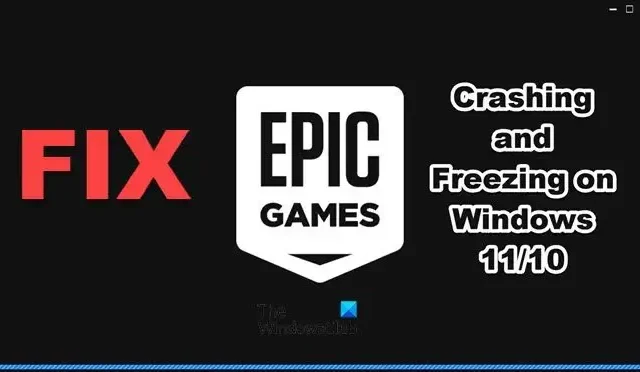
Epic Games 無疑是市場上最受歡迎的遊戲啟動器之一。然而,最近,許多用戶報告稱他們無法啟動啟動器,在某些情況下,Epic Games 確實啟動了,但隨後開始凍結並崩潰。在這篇文章中,我們將了解如果Epic Games 啟動器持續崩潰或凍結,您可以採取哪些措施。
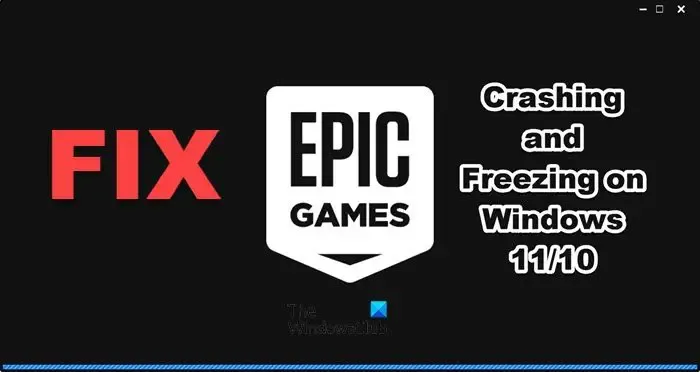
修復 Epic Games 啟動器不斷崩潰或凍結的問題
如果 Epic Games 啟動器在您的 PC 上持續崩潰或凍結,請按照下面提到的解決方案來解決問題。
- 重新啟動 Epic Games 啟動器
- 以管理員身份啟動 Epic Games Launcher
- 禁用或刪除任何超頻應用程序
- 重新安裝 D3DCOMPILER_43.dll
- 關閉全屏優化
- 更新顯卡驅動程序
- 刪除 Epic Games 的 Web 緩存
- 修復 Epic Games Launcher 安裝介質
讓我們詳細談談它們。
1]重新啟動Epic Games啟動器
2]以管理員身份啟動 Epic Games 啟動器
如果 Epic Games 沒有在您的計算機上運行的權限,它會突然崩潰。您可以右鍵單擊啟動器並選擇以管理員身份運行。
3]禁用或刪除任何超頻應用程序
如果您有任何超頻軟件會改變處理器的動態,請將其禁用,因為它與 Epic Games 以及您嘗試在此啟動器或任何其他啟動器中運行的其他遊戲發生衝突。
4]重新安裝D3DCOMPILER_43.dll
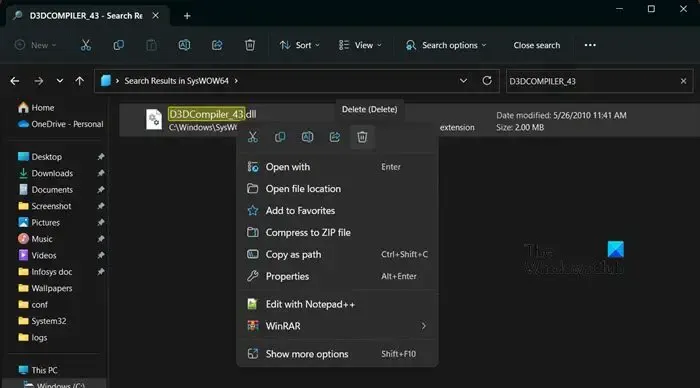
- 通過 Win + E 打開文件資源管理器。
- 現在,導航到以下位置。
C:\Windows\SysWOW64 - 搜索D3DCOMPILER_43。
- 現在,右鍵單擊它並選擇刪除。
- 文件刪除後,請訪問 microsoft.com下載 DirectX。
- 下載 DirectX 後,運行安裝程序以安裝缺少的文件。
最後,重新啟動計算機並運行 Epic Games。
5]關閉全屏優化
全屏優化為 Epic Games Launcher 添加了額外的優化層。然而,在某些情況下,由於兼容性問題,啟動器會崩潰。在這種情況下,我們需要禁用該功能,然後啟動應用程序。要執行相同的操作,請按照下面提到的步驟操作。
- 右鍵單擊 Epic Games 啟動器並選擇屬性。
- 現在,轉到兼容性選項卡。
- 勾選禁用全屏優化旁邊的框。
- 單擊“應用”>“確定”。
檢查問題是否已解決。
6]更新顯卡驅動程序
如果驅動程序未更新,Epic Games 將會在您的計算機上崩潰,因為這會使您的計算機與運行該應用程序不兼容。有多種方法可以更新您的顯示驅動程序;您可以安裝免費的驅動程序更新軟件或從製造商的網站下載最新版本的驅動程序。
7]刪除Epic Games的Web緩存
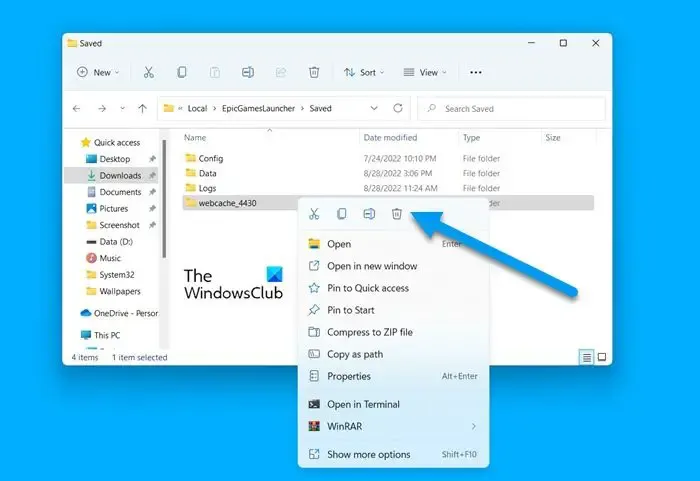
如果 Epic Games 的網絡緩存損壞,它很可能會在您的計算機上崩潰。在這種情況下,我們需要刪除啟動器的網絡緩存。刪除緩存不會刪除遊戲,因為緩存只不過是存儲在計算機上以便快速訪問的經常訪問的數據。要刪除 Epic Games 的網絡緩存,請按照下面提到的解決方案進行操作。
- 通過 Win + R 打開“運行”並導航到以下位置。
%localappdata% - 然後導航至EpicGamesLauncher > 已保存文件夾。
- 查找webcache文件夾並將其刪除。
重新啟動計算機,然後打開 Epic Games。系統將要求您登錄,希望您的問題能夠得到解決。
8]修復Epic Games啟動器安裝媒體
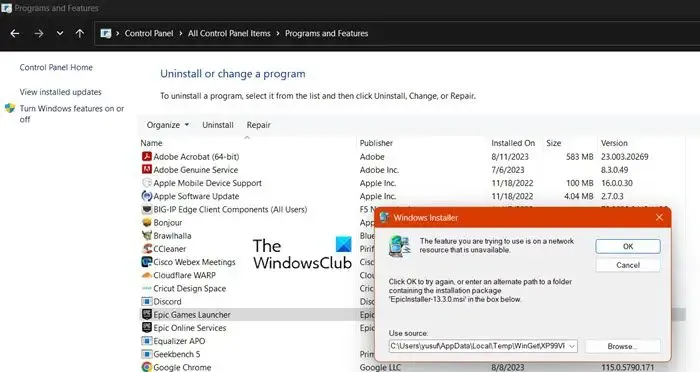
Web 緩存損壞並不是 Epic Games 啟動器在您的計算機上崩潰的唯一原因;如果安裝介質存在損壞,您也會收到錯誤消息。要修復該問題,您需要按照以下步驟操作。
- 從開始菜單打開控制面板。
- 將視圖方式更改為大圖標。
- 轉到程序和功能。
- 查找“Epic Games Launcher”,單擊它,然後選擇修復。
- 最後,按照屏幕上的說明修復啟動器。
這應該適合你。
如何修復 Epic Games 啟動器凍結問題?
如果 Epic Games 啟動器在您的計算機上凍結,請重新啟動它,如果不起作用,請重新啟動您的計算機。另外,如果您的計算機上正在運行某些超頻應用程序,您應該將其禁用。如果問題沒有解決,請按照本文中提到的解決方案來解決問題。
Epic Games 啟動器有問題嗎?
要了解 Epic Games 啟動器是否有問題,您需要訪問status.epicgames.com。截至目前,尚未報告任何事件,但是,您可以單擊鏈接導航到門戶。您還可以訪問一些免費的故障檢測器來了解問題服務器是否已故障。如果服務器出現故障,您除了等待問題解決之外無能為力。



發佈留言